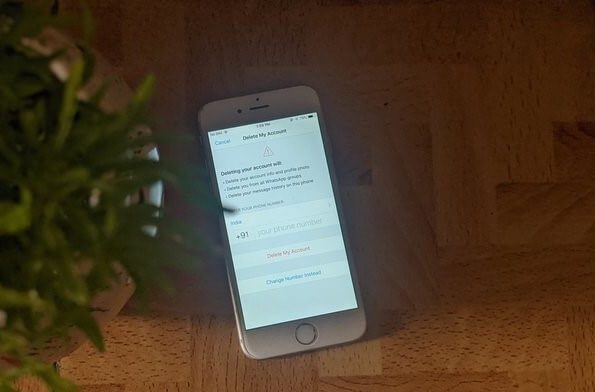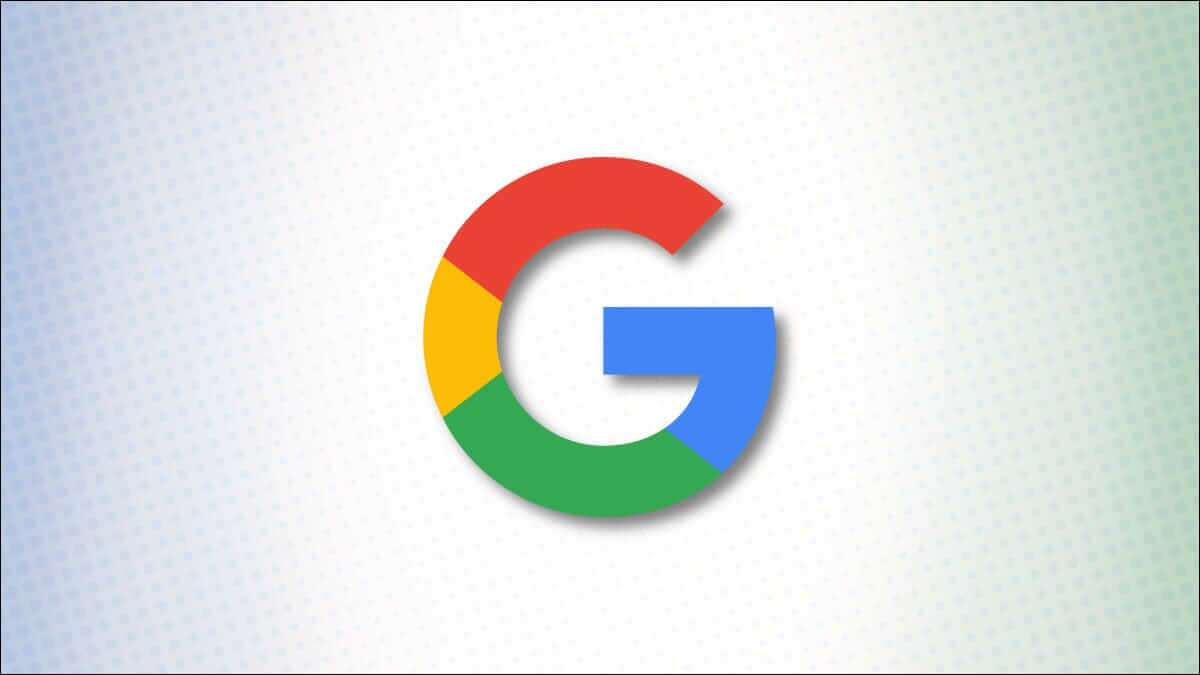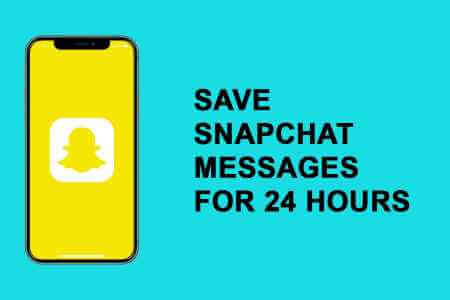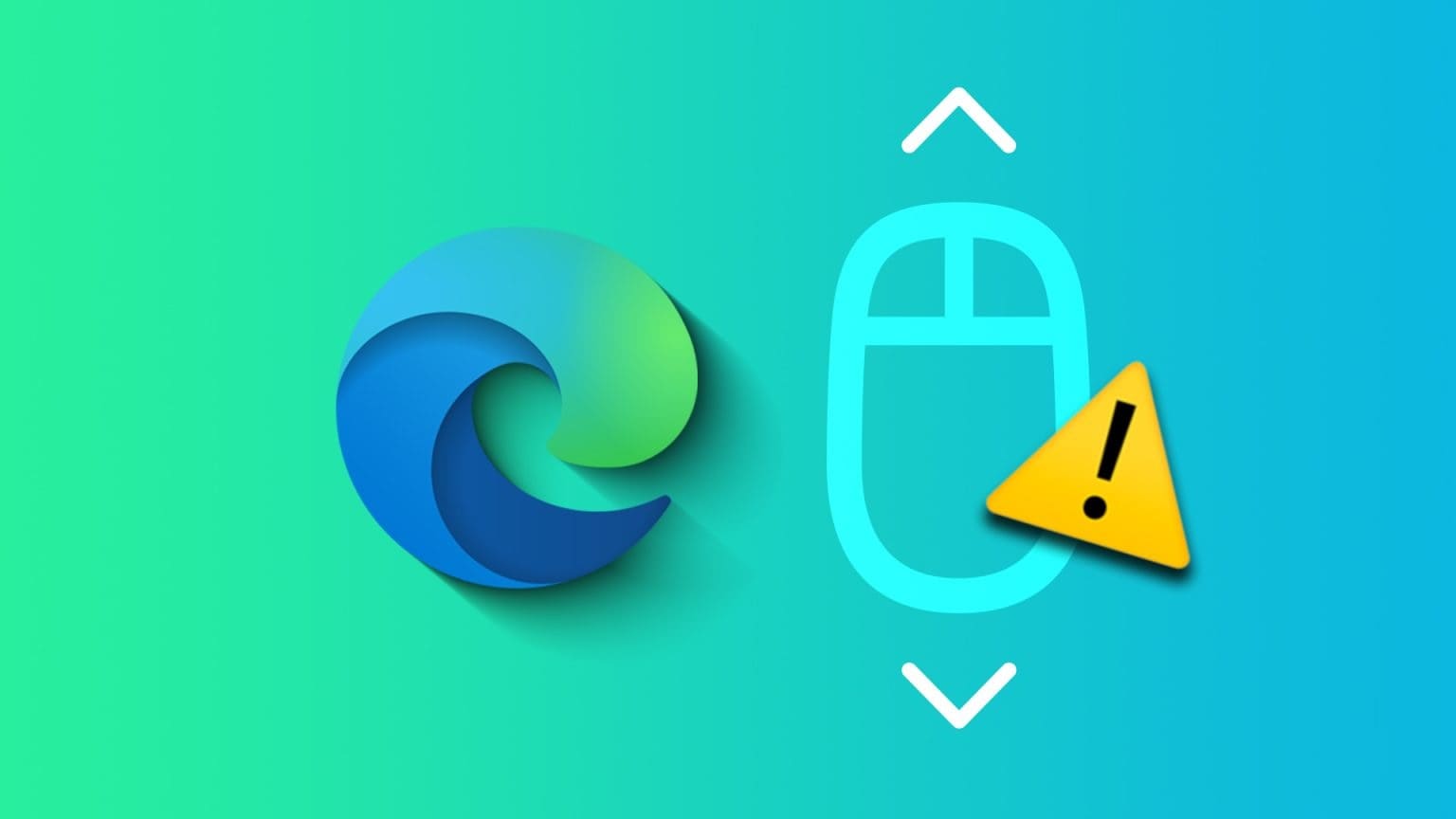بمرور الوقت ، أصبح Spotify أكثر من مجرد تطبيق لتشغيل الموسيقى. يمكنك إنشاء قوائم التشغيل الخاصة بك ومشاركتها ، ومتابعة أصدقائك لمعرفة ما يستمعون إليه ، وحتى إنشاء قوائم تشغيل تعاونية معهم. ولكن ماذا يحدث عندما يظهر بعض المستخدمين غير المعروفين في قائمة متابعيك؟ هل يمكنك إزالة المتابعين على Spotify؟ تابع القراءة لمعرفة كل شيء عنها.
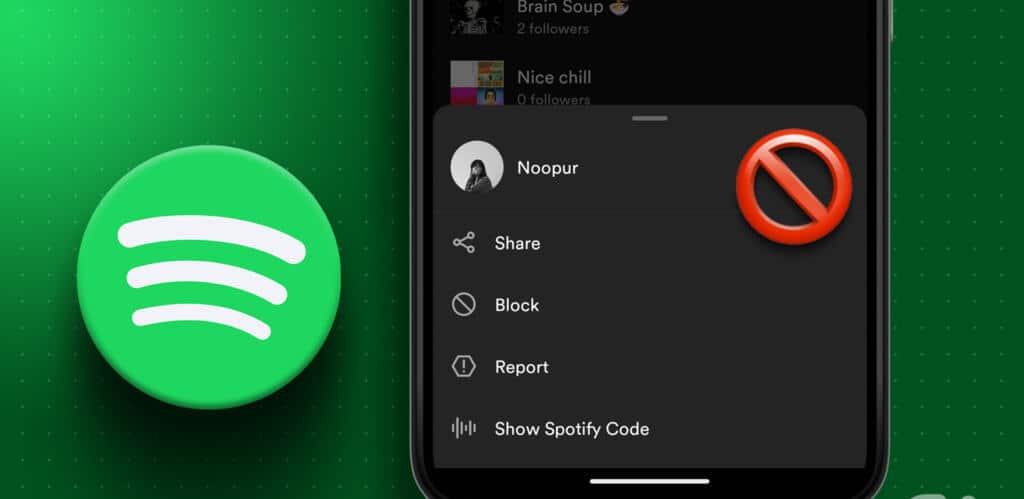
على الرغم من عدم وجود طريقة مباشرة لإزالة متابعي Spotify ، إلا أن هناك حلًا بديلًا قد يعمل من أجلك. إذا كنت تريد حظرًا خفيفًا ، أي تريد فقط تقييد وصولهم إلى نشاط الاستماع الخاص بك ، فحاول إخفاء نشاط الاستماع الخاص بك. ومع ذلك ، لقطع وصول شخص ما إلى ملفك الشخصي تمامًا ، فإن حظر حسابه هو السبيل للذهاب. دعونا نلقي نظرة على كيفية القيام بكل من استخدام تطبيق Spotify لسطح المكتب والجوال.
كيفية إزالة المتابعين باستخدام SPOTIFY على الويب
باستخدام تطبيق Spotify على الويب أو سطح المكتب ، يمكنك تقييد الوصول إلى حسابك عن طريق إخفاء نشاط الاستماع وحظر حسابات المستخدمين. يمكن أن يساعدك هذا في اكتساب المزيد من التحكم في من يمكنه الوصول إلى معلومات حسابك. اتبع الخطوات أدناه لذلك.
1. إخفاء نشاط الاستماع
في حين أن إخفاء نشاط الاستماع الخاص بك على Spotify لن يؤدي إلى إزالة المتابعين ، إلا أنه يمكن أن يساعد في تقييد وصول الآخرين إلى معلومات الاستماع الخاصة بحسابك. يمكنك الذهاب إليه إذا كنت تريد أن يرى المتابع ملفك الشخصي ولكن ليس نشاط الاستماع الخاص بك. اتبع الخطوات أدناه للقيام بذلك.
الخطوة 1: افتح Spotify وقم بتسجيل الدخول ، إن لم يكن بالفعل.
الخطوة 2: انقر فوق أيقونة ملف التعريف الخاص بك.
خطوة 3: بعد ذلك ، حدد الإعدادات.
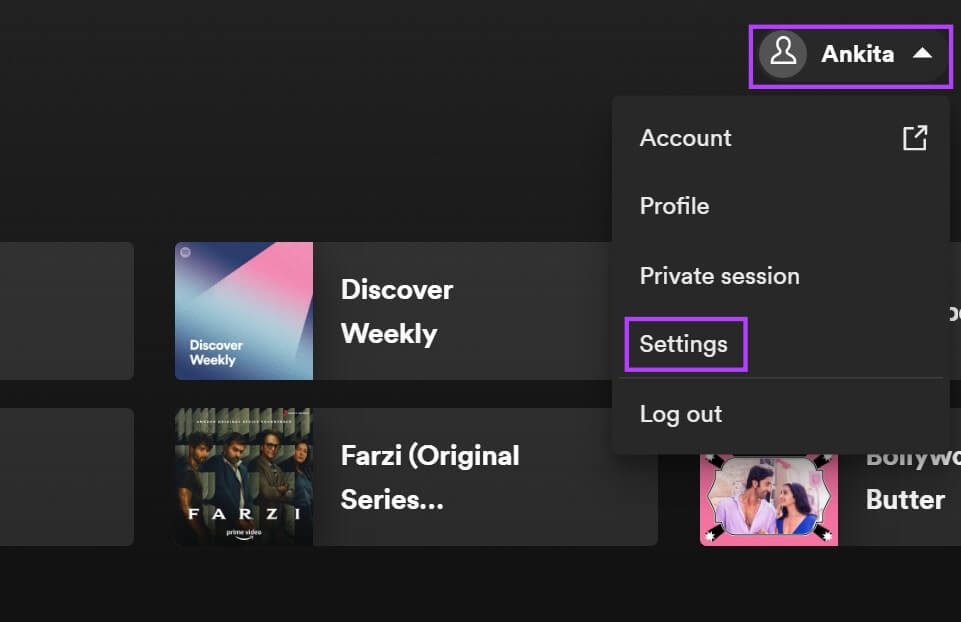
الخطوة 4: قم بالتمرير لأسفل إلى القسم الاجتماعي.
الخطوة 5: هنا ، قم بإيقاف تشغيل التبديل لـ “مشاركة نشاط الاستماع الخاص بي على Spotify”. هذا سيجعل نشاط الاستماع الخاص بك خاصًا.

خطوة 6: بدلاً من ذلك ، يمكنك أيضًا تشغيل مفتاح التبديل لـ “بدء جلسة خاصة للاستماع بشكل مجهول”.

بمجرد الانتهاء ، ستظهر أيقونة القفل أعلى الشاشة. هذا يعني أن نشاط ملفك الشخصي أصبح الآن خاصًا ويمكنك الاستماع بهوية مجهولة على Spotify. ومع ذلك ، هذا ليس إصلاحًا دائمًا لأن الجلسات تستمر فقط حتى يتم فتح التطبيق. بمجرد إغلاقها ، ستنتهي الجلسة.
إذا كنت تريد إصلاحًا دائمًا ، ففكر في حظر المستخدم. اقرأ لتعرف كيف.
2. حظر المستخدم
الآن ، إذا كنت لا تريد أن يصل المستخدم إلى ملفك الشخصي بغض النظر عن حالة الاستماع لديك ، فاحظر ملفه الشخصي على Spotify. سيؤدي القيام بذلك أيضًا إلى إزالة المستخدم من قائمة متابعيك وجعله غير قادر على الوصول إلى قوائم التشغيل أو أي نشاط آخر للحساب. إليك كيفية القيام بذلك.
الخطوة 1: افتح Spotify وانقر على أيقونة ملفك الشخصي.
الخطوة 2: هنا ، حدد الملف الشخصي.
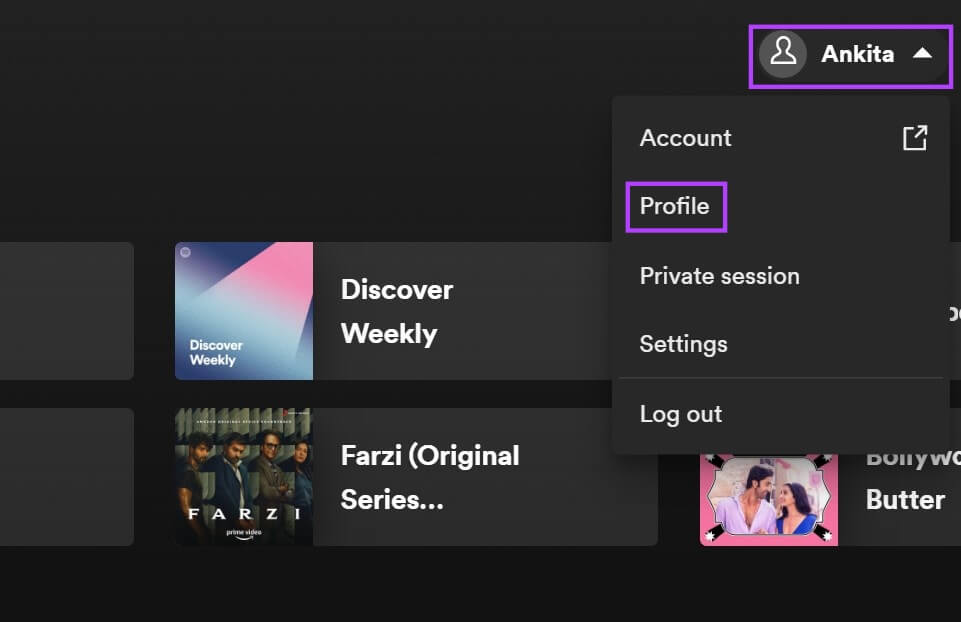
خطوة 3: انقر على عدد المتابعين الظاهر أسفل اسم ملفك الشخصي.
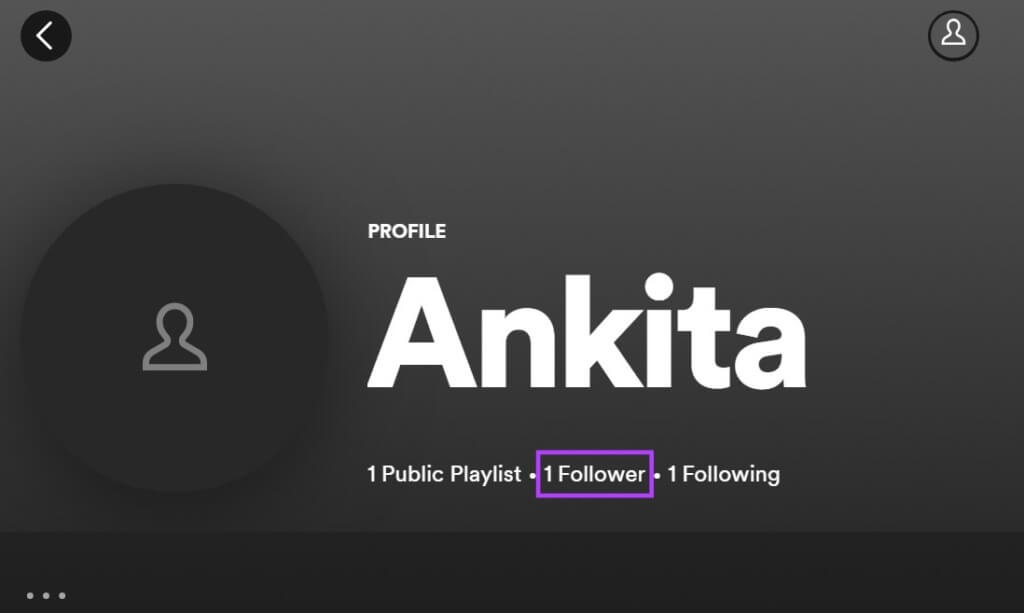
الخطوة 4: هنا ، انقر فوق المتابع الذي ترغب في حظره. هذا سوف يعيد توجيهك إلى ملفهم الشخصي.
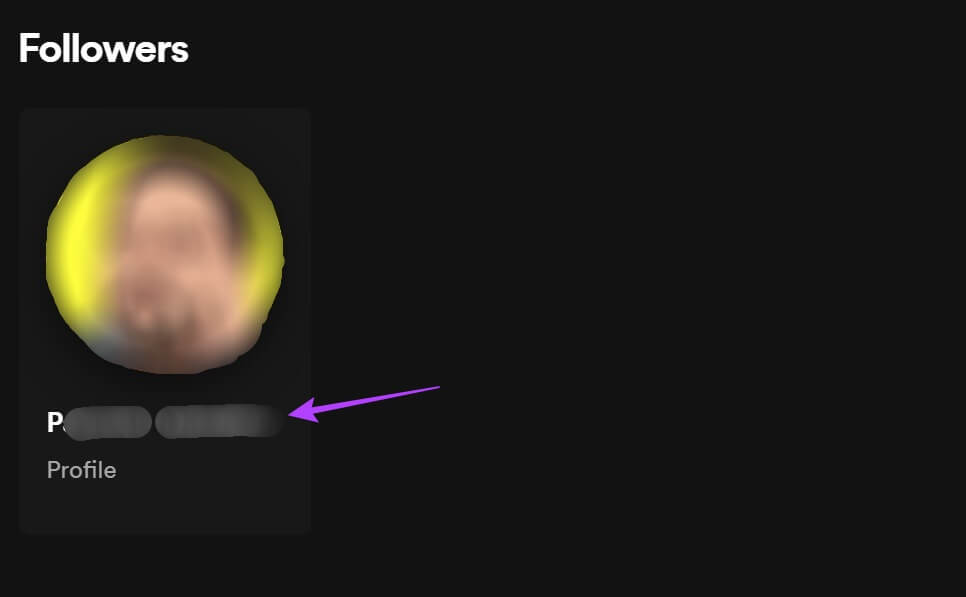
الخطوة 5: انقر على أيقونة النقاط الثلاث. ثم ، انقر فوق حظر.
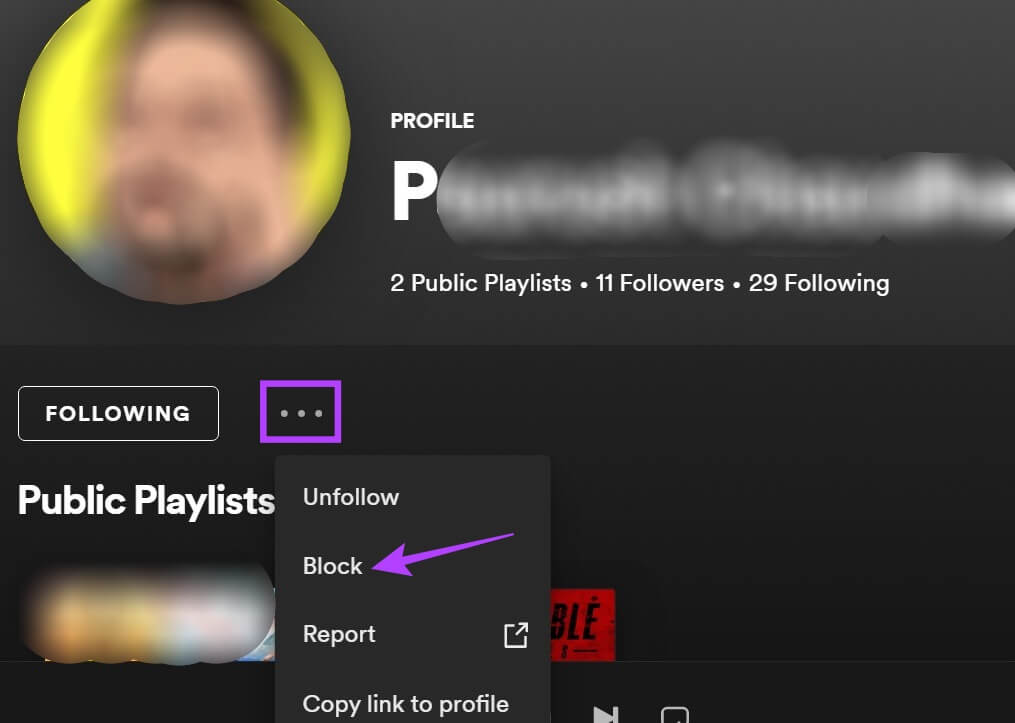
خطوة 6: مرة أخرى ، انقر فوق حظر.
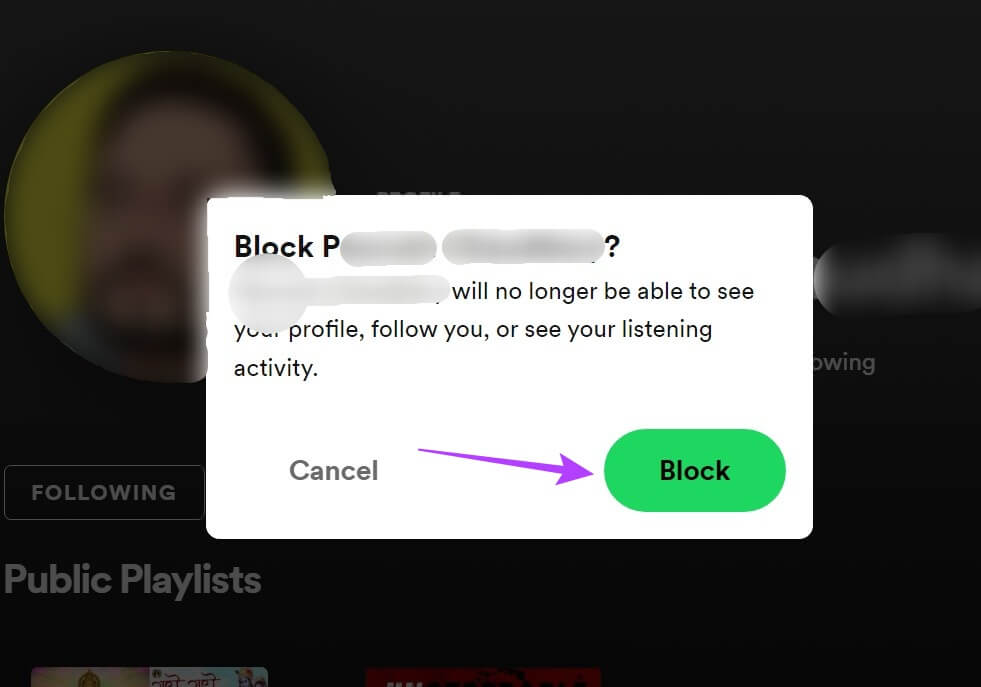
سيؤدي هذا إلى حظر وإزالة متابع Spotify تمامًا من ملفك الشخصي. بالإضافة إلى ذلك ، إذا كان لديك أي مستخدم معين ترغب في حظره ، فيمكنك استخدام بحث Spotify للبحث عنه. بمجرد دخولك إلى صفحة ملفه الشخصي ، استخدم الخطوات المذكورة أعلاه لحظره على Spotify.
كيفية استخدام تطبيق SPOTIFY على الجوال لإزالة المتابعين
على غرار استخدام Spotify على الويب ، يمكنك جعل جلستك خاصة وحظر المستخدمين باستخدام تطبيقات Spotify لنظامي Android و iOS أيضًا. سيسمح لك ذلك بتقييد المتابعين وإزالتهم من ملفك الشخصي. اتبع الخطوات أدناه للقيام بذلك.
1. اجعل نشاط الاستماع خاصًا
الخطوة 1: افتح تطبيق Spotify للجوال.
الخطوة 2: اضغط على أيقونة العجلة المسننة لفتح الإعدادات.
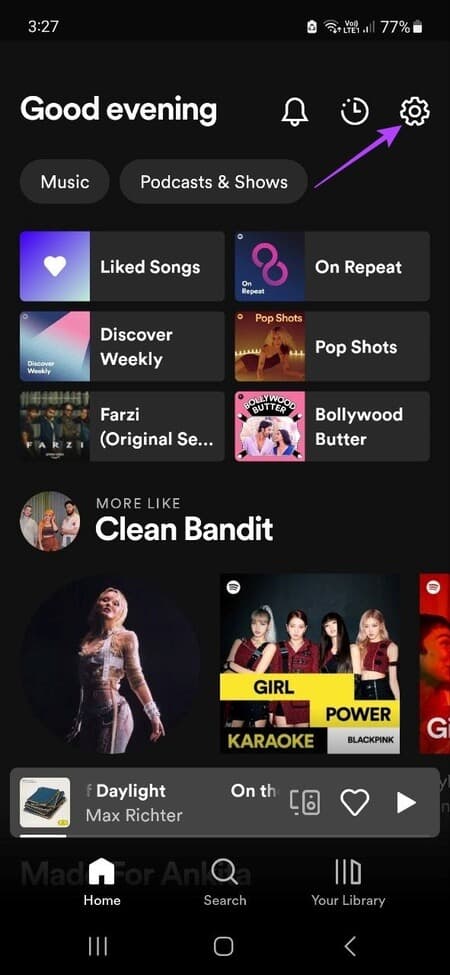
خطوة 3: قم بالتمرير لأسفل إلى القسم الاجتماعي وقم بإيقاف تشغيل التبديل لنشاط الاستماع.
الخطوة 4: بالإضافة إلى ذلك ، يمكنك أيضًا النقر فوق تبديل الجلسة الخاصة لتشغيلها.
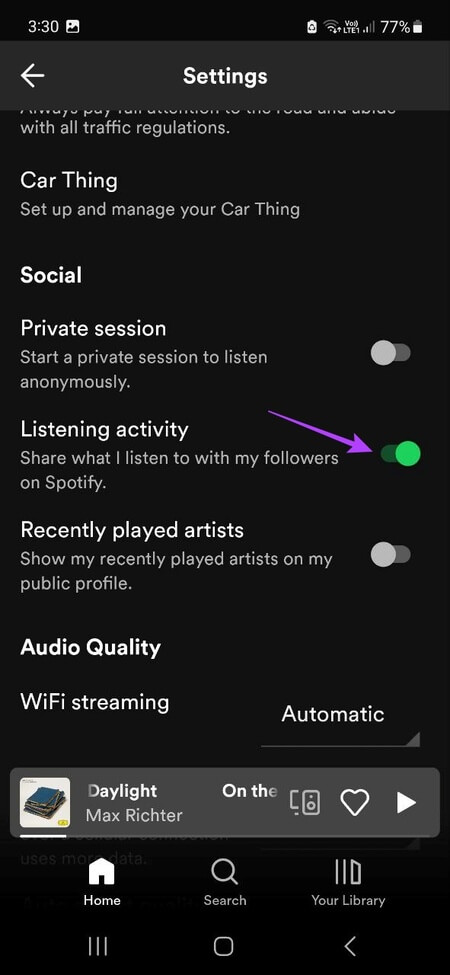
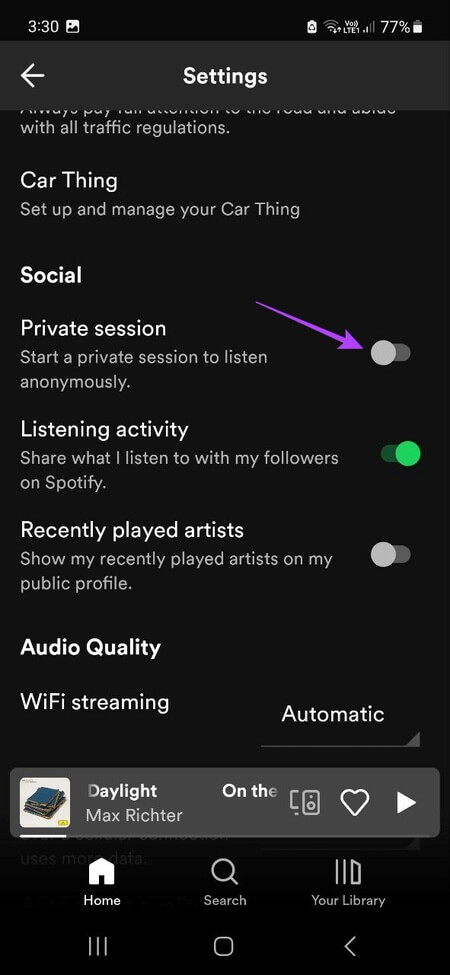
سيؤدي هذا إلى تعطيل نشاط الاستماع تلقائيًا وأيضًا إخفاء جلسة الاستماع الخاصة بك.
2. حظر المتابعين على Spotify
الخطوة 1: افتح تطبيق Spotify للجوال وانقر على أيقونة العجلة مسننة.
الخطوة 2: بعد ذلك ، اضغط على عرض الملف الشخصي.
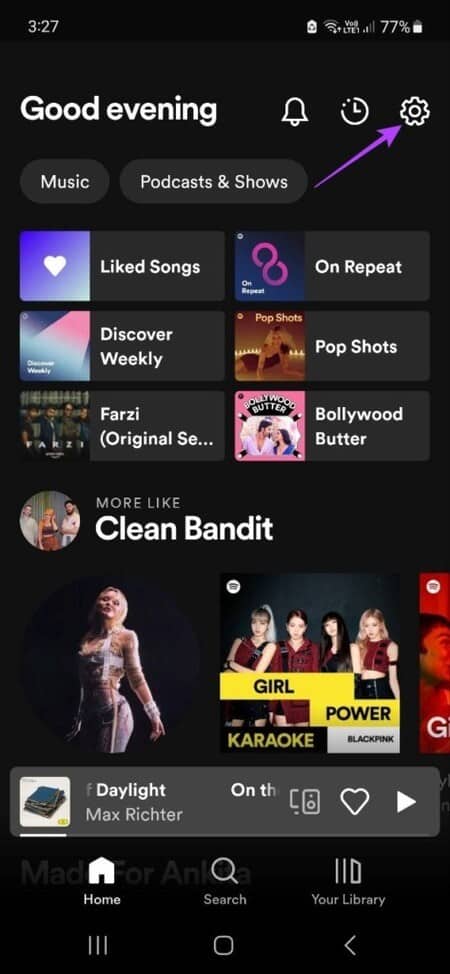
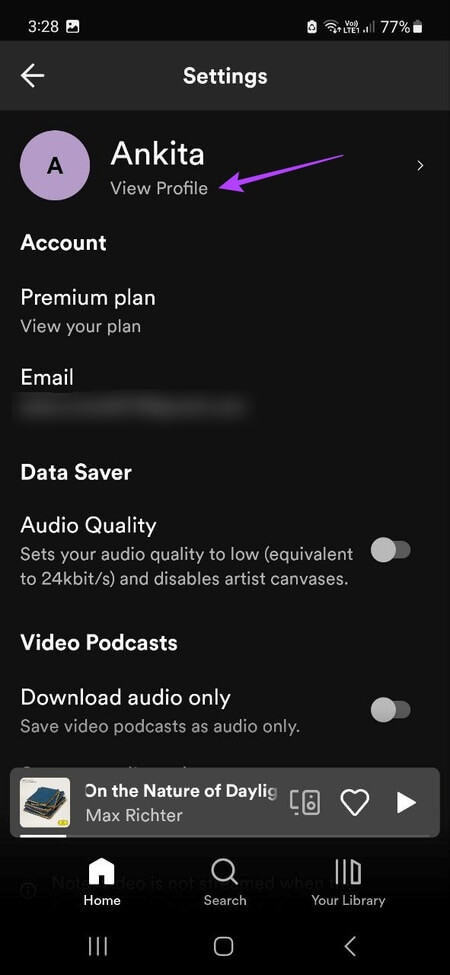
خطوة 3: هنا ، اضغط على خيار المتابعين أسفل اسم ملفك الشخصي. سيؤدي هذا إلى فتح قائمة متابعيك. هنا ، انقر فوق المستخدم الذي ترغب في حظره.
ملاحظة: إذا كنت تحظر مستخدمًا من قائمة متابعيك ، فانتقل مباشرةً إلى الخطوة 6.
الخطوة 4: بدلاً من ذلك ، إذا لم يظهر المستخدم في قائمة متابعيك ، فانقر فوق بحث من رموز القائمة. هنا ، انقر فوق شريط البحث واكتب اسم المستخدم الذي ترغب في حظره.
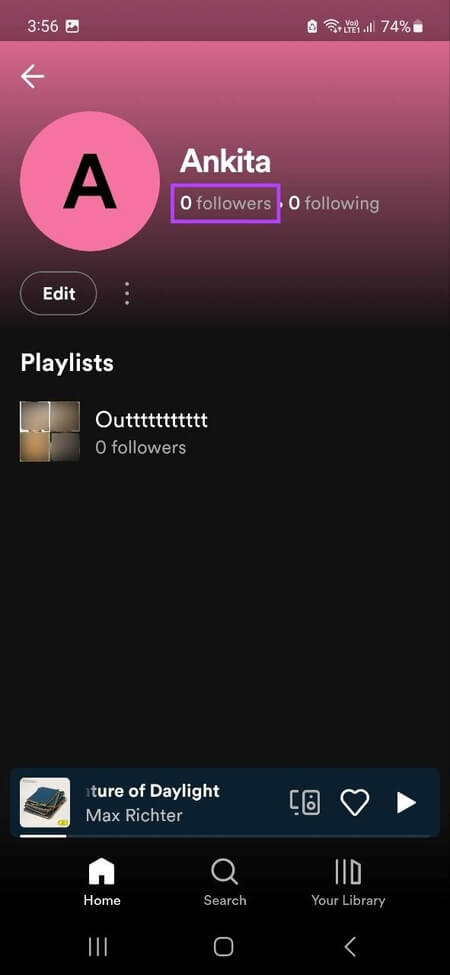
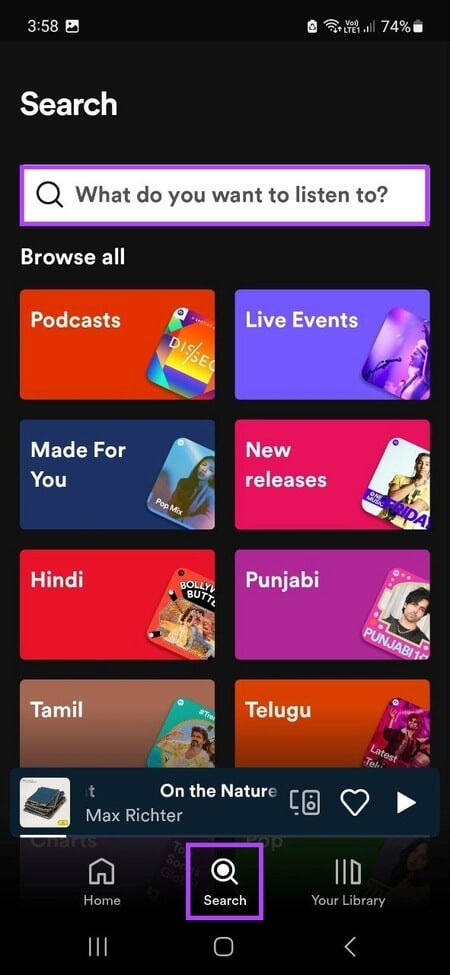
الخطوة 5: بعد ذلك ، اضغط على اسم المستخدم من نتائج البحث.
خطوة 6: بمجرد فتح صفحة الملف الشخصي ، اضغط على أيقونة ثلاثية النقاط.
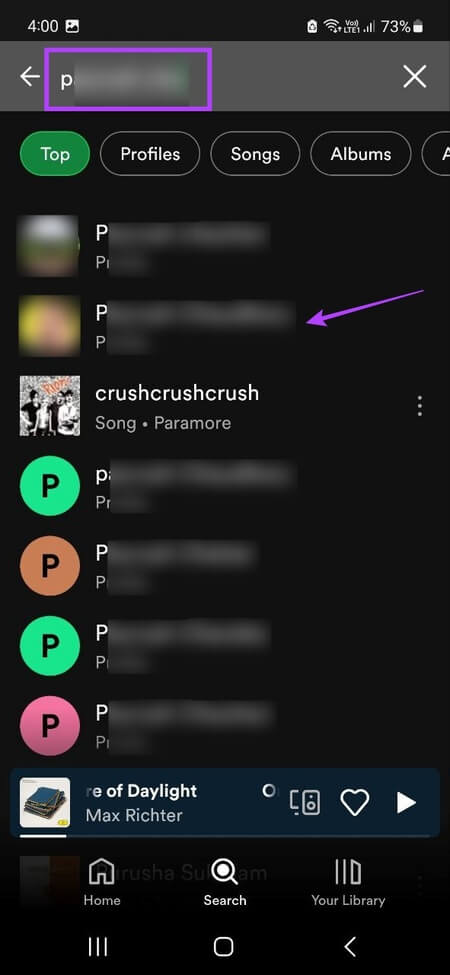
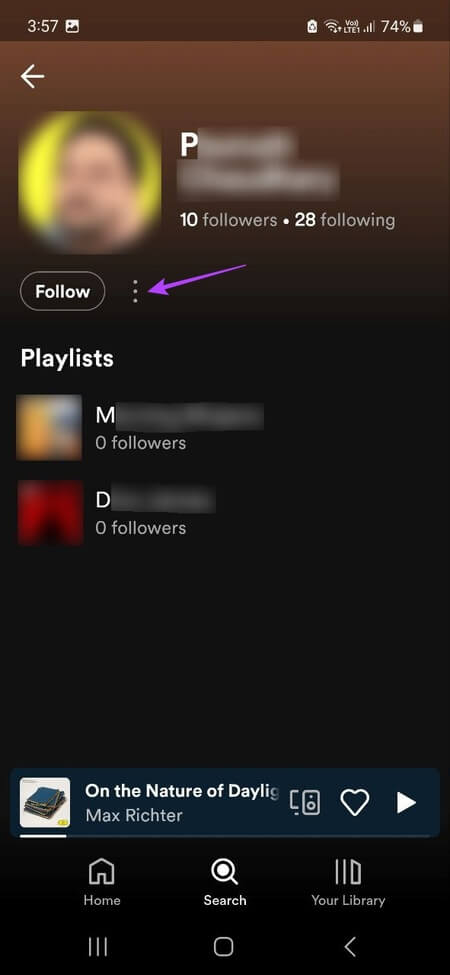
الخطوة 7: هنا ، اضغط على Block.
الخطوة 8: اضغط على Block مرة أخرى للتأكيد.
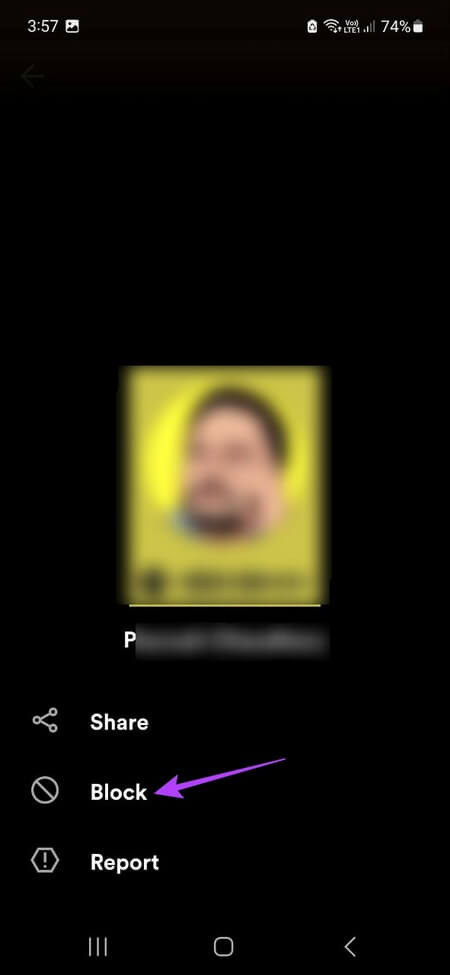
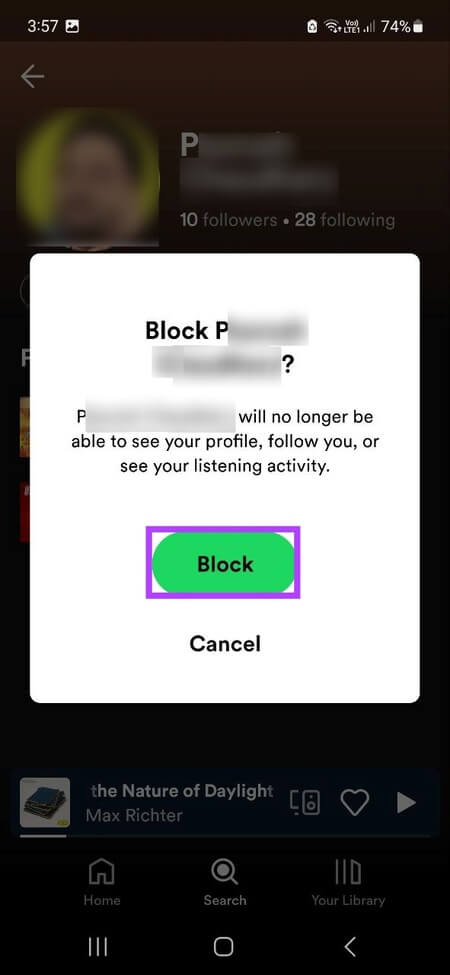
سيؤدي هذا إلى حظر المتابع وإزالته من ملف تعريف Spotify الخاص بك.
أسئلة وأجوبة لإزالة المتابعين على SPOTIFY
س1. هل من الممكن حظر شخص قام بالفعل بحظري على Spotify؟
الجواب: لا ، لا يمكنك حظر شخص قام بالفعل بحظرك على Spotify.
س2. هل يقوم Spotify بإزالة المتابعين غير النشطين؟
الجواب: نعم ، بعد فترة من عدم النشاط ، سيقوم Spotify بمسح الحسابات غير النشطة. يمكن أن ينتهي هذا الأمر بالتأثير على عدد المتابعين أيضًا.
س3. هل يمكنك إزالة المتابعين على Spotify دون حظرهم؟
الجواب: لا ، حاليًا ، الطريقة الوحيدة لإزالة المتابعين على Spotify هي حظرهم.
س4. ماذا يحدث إذا ألغيت متابعة شخص ما على Spotify؟
الجواب: بمجرد إلغاء متابعة شخص ما على Spotify ، ستتم إزالته من قائمتك التالية. على الرغم من أنهم لن يتلقوا أي إشعار يفيد بأنك قد ألغيت متابعتهم ، فقد يستمرون في الوصول إلى ملف التعريف الخاص بك عن طريق البحث عنه يدويًا.
إزالة المتابعين غير المرغوب فيهم على SPOTIFY
في حين أن قوائم التشغيل العامة على Spotify هي طريقة جيدة للاستماع مع أصدقائك ، فقد يكون الأمر مزعجًا عندما يبدأ الأشخاص في الانضمام إليها بدون دعوة. لذلك ، نأمل أن تساعدك هذه المقالة في فهم كيفية إزالة المتابعين على Spotify بشكل أفضل. تحقق من مقالتنا الأخرى إذا كنت ترغب في مسح قائمة الانتظار على Spotify.